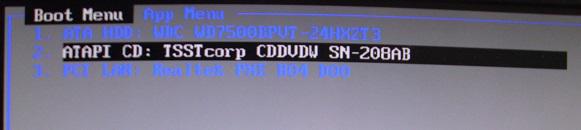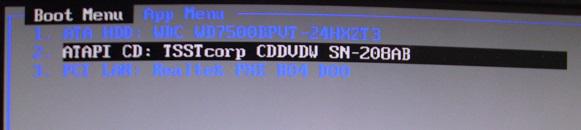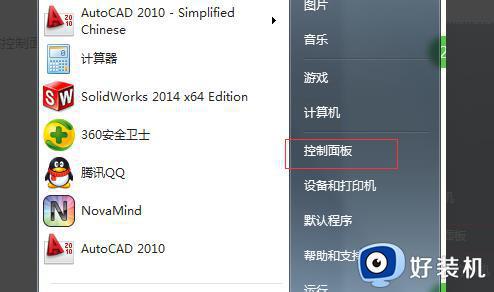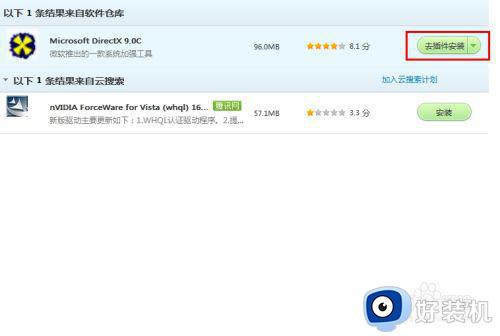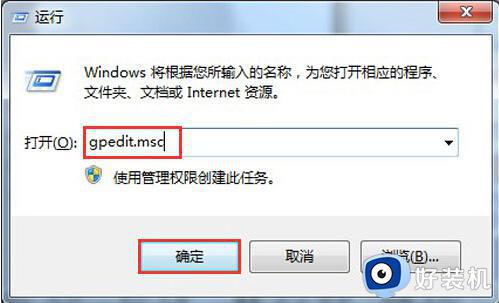win7无法正常启动0xc000000f的修复方法 win70xc000000f怎么解决
我们在使用win7电脑的时候可能会遇到电脑无法进入系统的情况,有些用户就在使用win7电脑的时候发现电脑突然提示0xc000000f的错误代码,并且无法进入系统,那么win70xc000000f怎么解决呢?今天小编就给大家带来win7无法正常启动0xc000000f的修复方法,操作很简单,大家跟着我的方法来操作吧。
推荐下载:win7纯净系统
方法如下:
1. 将 Windows 7 安装光盘放入光驱中,设置为从光盘启动。
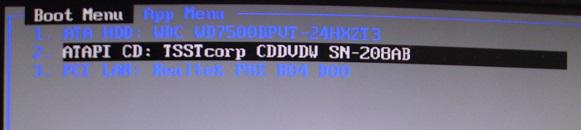
2. 看到 "Press any key to boot from CD or DVD …" 或“按任意键从光盘启动”时,请快速按下键盘上任意一个键。

3. 选择“修复计算机”。

4. 如果在“系统恢复选项”出现“修复并重新启动”按钮,可以优先尝试此种方式解决(多数情况重启就可正常引导了)。如果操作后仍然不能启动请再次重启在此界面选择“否”。
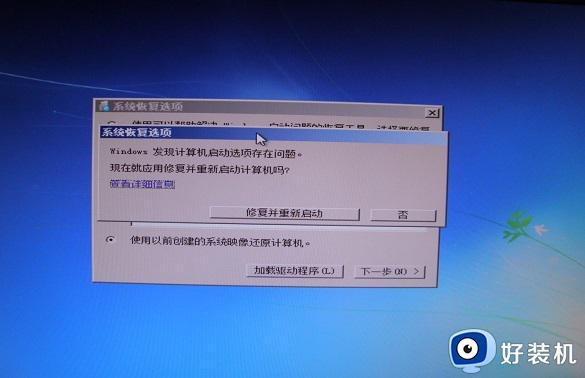
5. 在系统恢复选项窗口中,点击“命令提示符”。
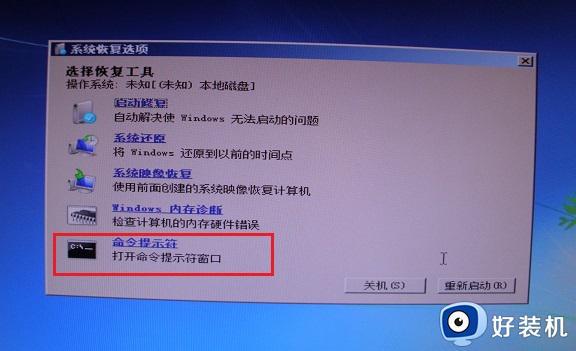
6. 在命令行窗口依次输入BOOTREC /FIXMBR、按回车键;输入BOOTREC /FIXBOOT,按回车键;输入BOOTREC /REBUILDBCD,按回车键,按照屏幕提示选择“y”操作,最后输入“exit”退出命令行窗口。
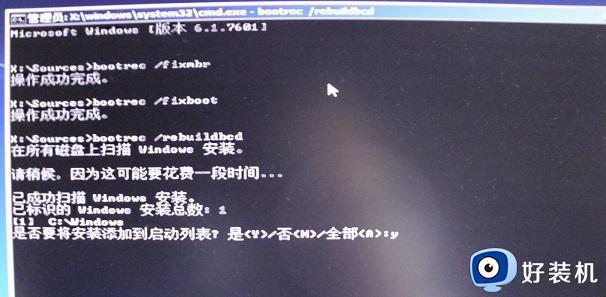
以上就是win7无法正常启动0xc000000f的修复方法的全部内容,如果有遇到这种情况,那么你就可以根据小编的操作来进行解决,非常的简单快速,一步到位。